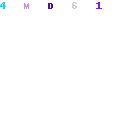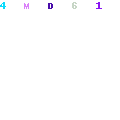Samsung Galaxy A12 yüz tanıma ayarları yardımıyla kilidinizi kendinize özel hale getirebilirsiniz. Böylelikle telefonunuzun yabancı kişiler tarafından kurcalanmasını engelleyebilirsiniz.
Telefonlar bilgi güvenliği açısından önemli risk oluşturan dikkat edilmesi gereken cihazlardır. Mobil uygulamalar sayesinde tüm konuşmalarımızı, banka işlemlerini, kamu işlemlerini telefonla gerçekleştiriyoruz. Bunun yanında özel fotoğraflarımızda olabiliyor. Bu bilgiler kötü niyetli kişiler tarafından ele geçirebilir. Bu yüzden telefonumuza farklı ve güvenli şifreler koymalıyız.
Bu yüzden başımıza herhangi bir problem gelmeden, Samsung Galaxy A12 yüz tanıma, şifre koyma, parmak izi işlemini gerçekleştirmeliyiz.
Samsung Galaxy A12 Yüz Tanıma Ayarları:
- Uygulamalar‘a girin.
- Ayarlar‘a dokunun.
- Biyometrik veriler ve güvenlik seçeneğine dokunun.
- Yüz tanıma seçeneğine dokunun.
- Yüz tanıma bilgilendirme ekranındaki yazan bilgileri okuduktan sonra Devam ‘a dokunun.
- Gözlük takıyormusunuz seçeneğini seçiniz.
- Yüz tanımayı ayarlamadan önce Desen, Pin, Şifre ayarlarını yapmanız gerekiyor. 3 seçenekten birini seçin.
- Örneğin pin seçtik. En az 4 haneden oluşan pin kodunuzu oluşturun ve Devam‘a dokunun.
- Doğrulamak için aynı pini tekrar girin.
- Adımları takip edin.
- İşlem başarıyla tamamlandıktan sonra Samsung A12 Yüz Tanıma Ayarları tamamlanmıştır.
- Bildirim ayarlarını gerçekleştirin. Bildirimleri gizlemek veya içeriği gizlemek için seçili ayarlardan kendi isteğinize göre belirleyin. Kaydet‘e dokunun.
- Yüzünüz kaydedildi uyarısını aldıktan sonra denemek için Aç‘a dokunun.
Samsung Galaxy A12 cihazınız ile alakalı diğer bilgilere edinmek için sayfamızda Samsung Galaxy A12 diye aratıp, arama sonuçlarından bilgi edinebilirsiniz.
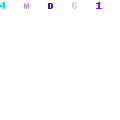 Cep Telefonu Ayarları Akıllı Telefon Ayarları
Cep Telefonu Ayarları Akıllı Telefon Ayarları